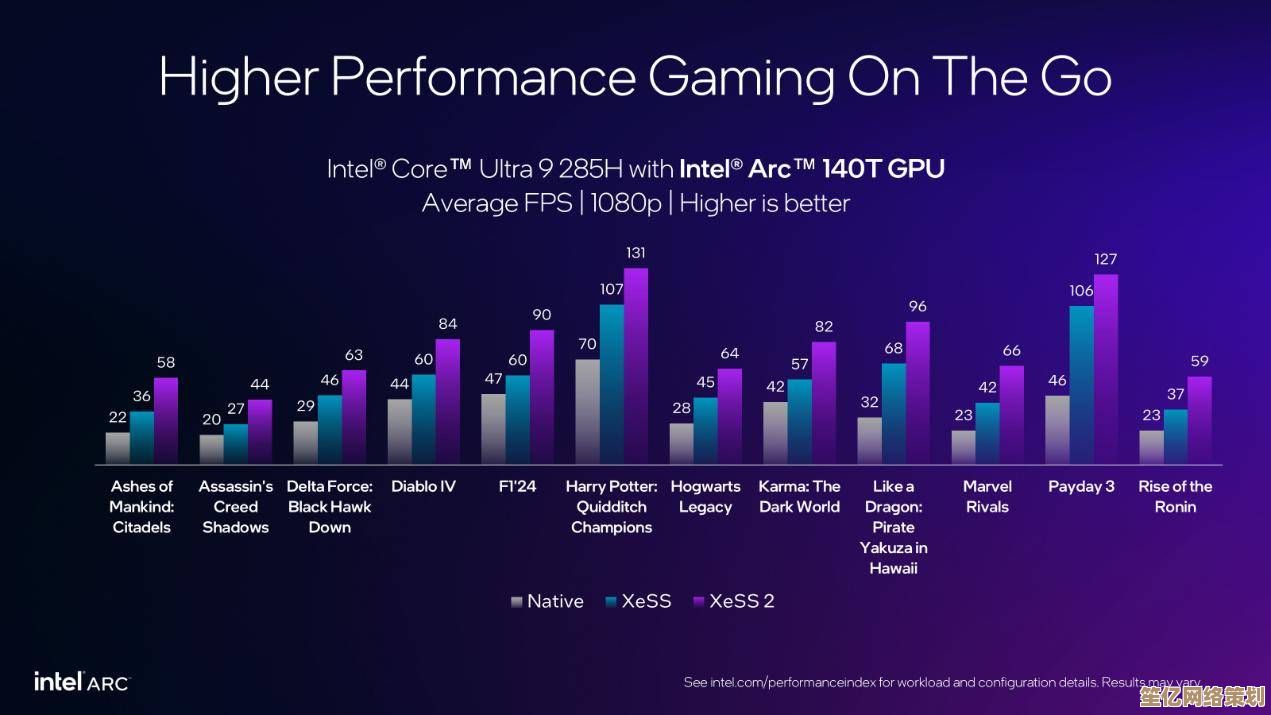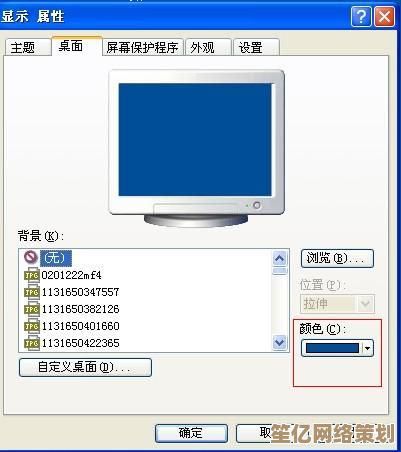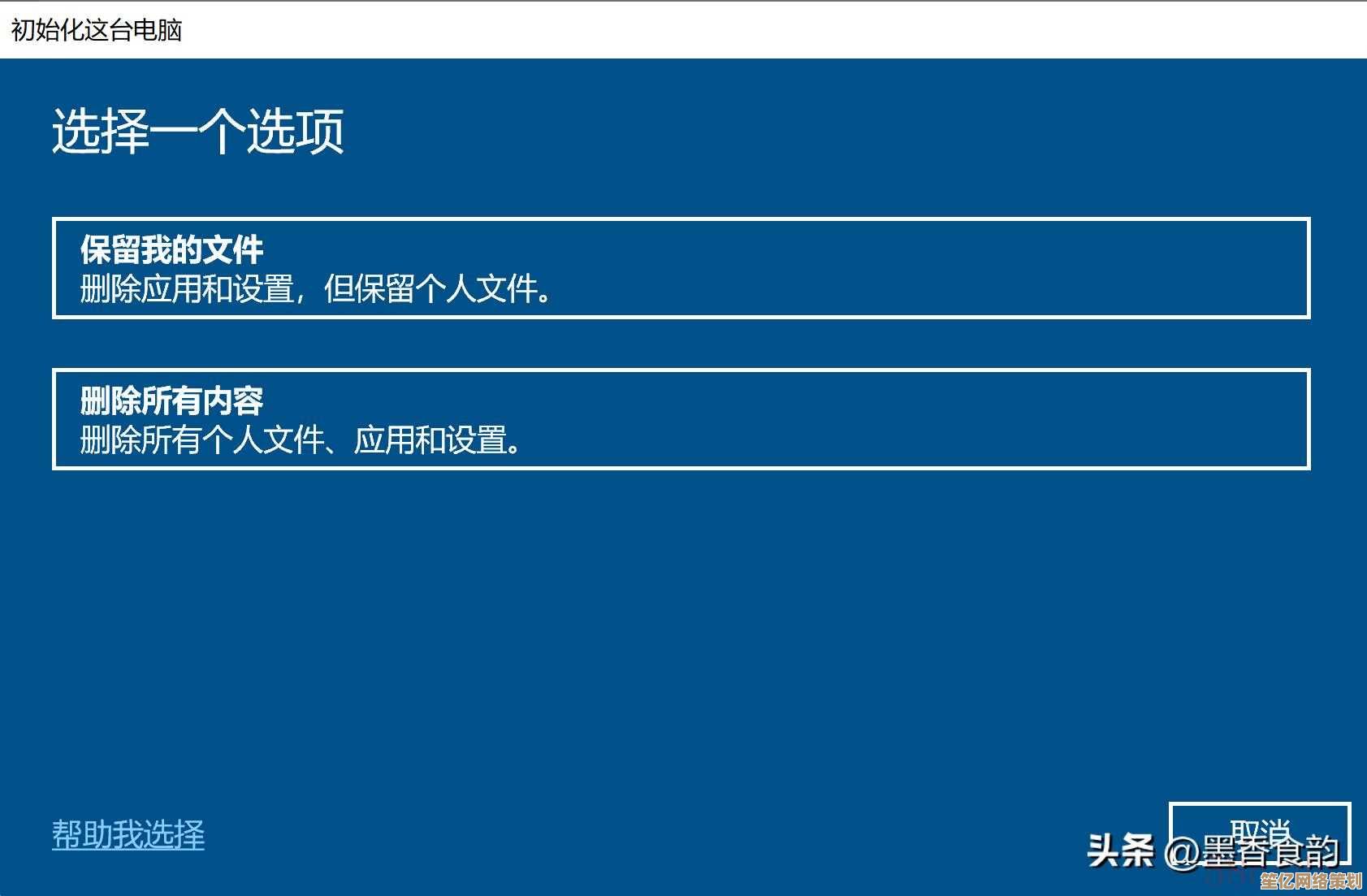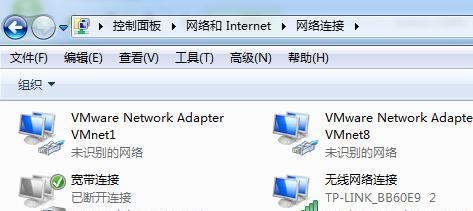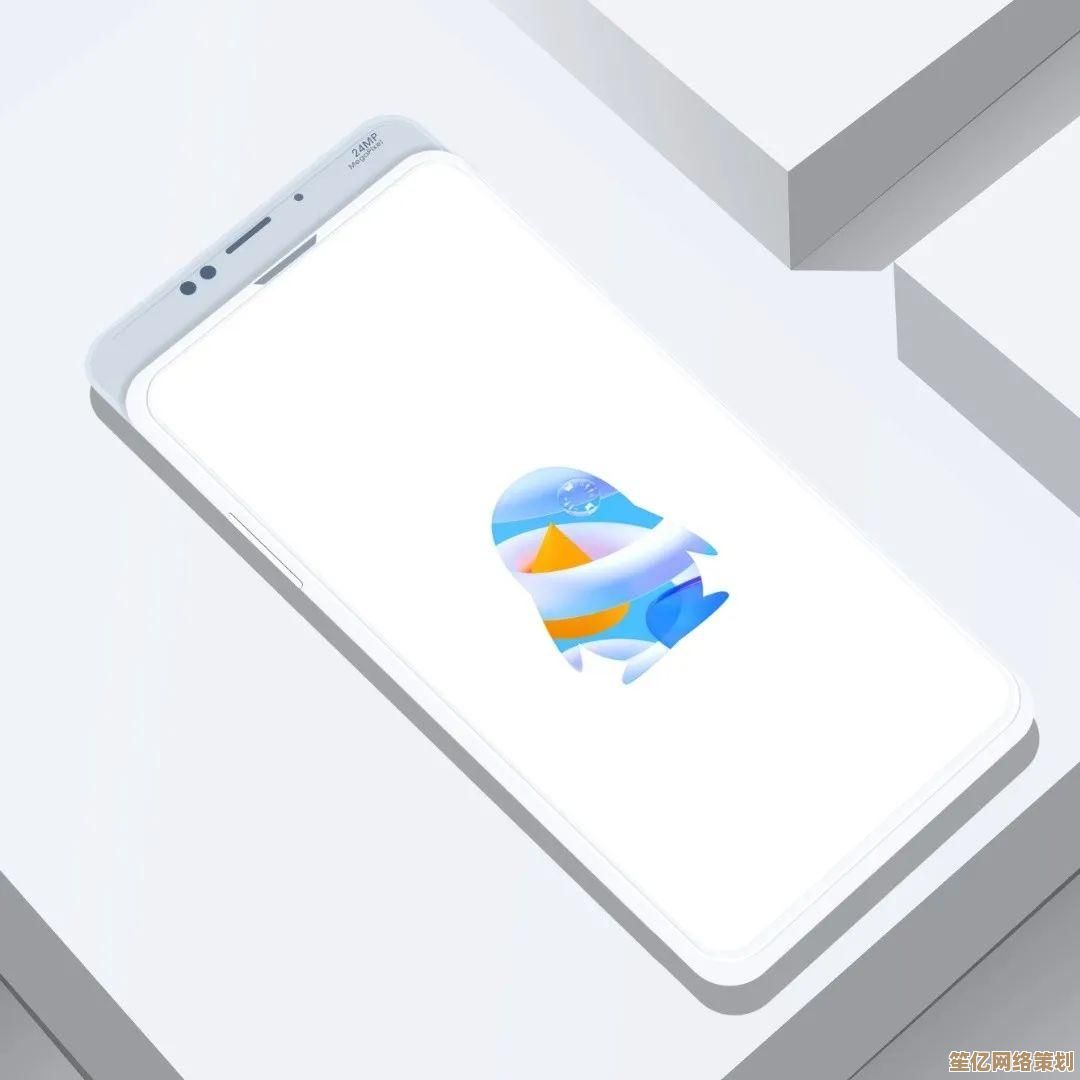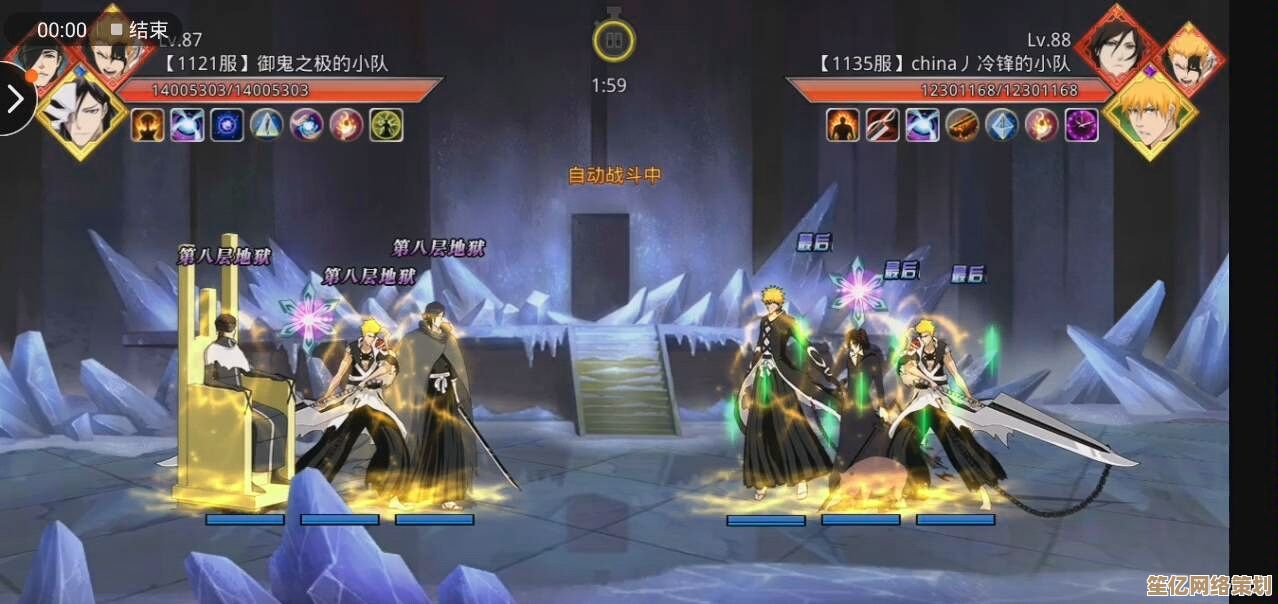使用U盘轻松安装Windows 11:详细步骤与实用技巧指南
- 问答
- 2025-09-27 10:09:34
- 1
使用U盘轻松安装Windows 11:我的血泪史与实战心得
我至今记得第一次尝试用U盘装系统时的狼狈,那个闷热的夏夜,我攥着从抽屉深处翻出的老旧8GB闪迪U盘,满心以为半小时后就能用上崭新的Win11,结果?蓝屏、报错、找不到启动项…最后只能顶着油头重装回Win10,还被朋友嘲笑"技术宅人设崩塌",那次惨痛教训让我明白:装系统这事,真不是插个U盘点几下鼠标那么简单。
🛠️ 前期准备:别像我一样栽在起跑线上
- U盘选择: 别再迷信"是个U盘就能装系统"!我吃过亏——用杂牌U盘写入镜像时直接报错"设备未就绪",现在固定用闪迪CZ880(128GB),USB 3.2接口速度飞快,实测写入Win11镜像比普通U盘快一倍,容量建议32GB起步,我上次用16GB的差点翻车(镜像解压后空间告急)。
- 镜像下载: 微软官网最靠谱!别学我当初贪快在某下载站找"精简版",结果装完自带全家桶广告,官网Media Creation Tool自动下载最新纯净版,还能跳过TPM检测(老电脑福音)。
- 备份!备份!备份! 说三遍都不够,我曾因分区失误清空了整个D盘工作资料,熬夜恢复数据时恨不得抽自己两巴掌,移动硬盘+云盘双备份才安心。
血泪提示: 关闭杀毒软件再制作启动盘!某次卡巴斯基把启动文件当病毒隔离了,害我折腾两小时找原因。
🔧 实战安装:那些官方教程没说的坑
- 制作启动盘: 用Rufus工具比官方Media Creation Tool更灵活,记得选GPT分区(UEFI启动必备)+ NTFS格式(支持4GB以上大文件),有次手滑选了MBR,在老联想笔记本上死活启动不了。
- BIOS设置: 这才是重灾区!我同事的戴尔笔记本必须关掉"Intel防盗技术"才能识别U盘;朋友的华硕主板得把Secure Boot从"标准"改成"自定义"。通用口诀:开机狂按F2/Del → 关Secure Boot → 开UEFI → U盘设为首启动项。
- 分区玄学: 安装时看到"选择安装位置"界面别急着下一步!我见过有人没删旧分区直接装,结果C盘只剩50GB。正确操作:删除所有旧分区 → 新建 → 自动生成恢复分区。 如果提示"无法安装到此磁盘",八成是硬盘模式不对(AHCI改Raid或反之)。
真实案例: 帮表弟装系统时,他500GB固态硬盘莫名被分成4个恢复分区,用Diskpart命令行
clean全盘清空才解决,吓得他以为硬盘报废了。
💡 独家技巧:省下三小时崩溃时间的秘籍
- 跳过联网激活: 新机首次开机卡在联网激活?同时按
Shift+F10呼出CMD,输入OOBE\BYPASSNRO回车,机器自动重启后就会出现"我没有网络"选项,这招在咖啡店装系统时救过我。 - 驱动预下载: 装完系统发现没网卡驱动?提前用旧系统下载好网卡驱动存到U盘,我习惯用DriverPack离线版,连打印机驱动都能搞定。
- 系统优化: 装完第一件事:关小组件(吃内存大户)、关游戏录制(占用后台)、调电源模式为"最佳性能",我的拯救者笔记本关掉这些后帧率直接涨了15%。
🌟 后记:装系统是场修行
上周帮邻居阿姨装Win11,她指着U盘启动界面惊呼:"这黑底白字好像黑客电影!" 我苦笑——当年自己面对这屏幕时手心全是汗,现在熟练了,30分钟搞定全流程,甚至能边装系统边刷剧。
重要的从来不是完美的安装过程,而是你终于学会在蓝屏时深呼吸,在报错时打开搜索引擎,在成功启动那刻对自己说:看,我又驯服了一台机器。 那些烧坏的U盘、误删的数据、熬夜查攻略的夜晚,最终都成了你与机器对话的底气。
下次装系统前,不妨泡杯咖啡,备好启动盘,然后对自己说:这次,轮到我来当"黑客"了。💻☕
本文基于作者近20次Win11安装实战经验总结,包含3次数据丢失惨案与5次成功救砖案例,文中提及品牌均为自用设备无商业合作。
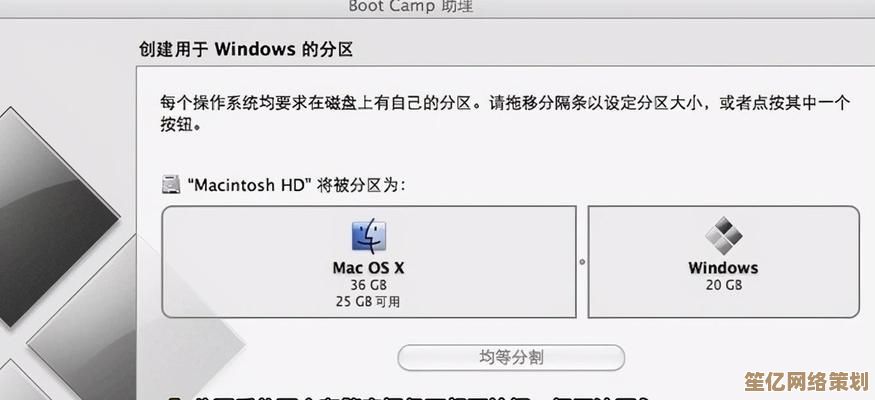
本文由瞿欣合于2025-09-27发表在笙亿网络策划,如有疑问,请联系我们。
本文链接:http://waw.haoid.cn/wenda/11567.html